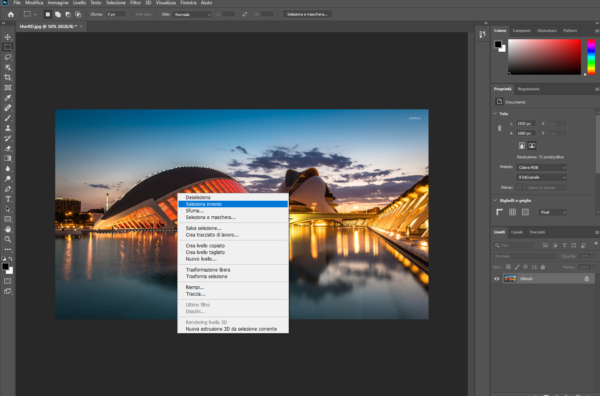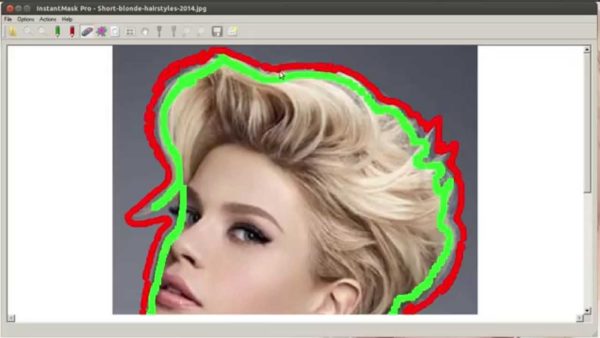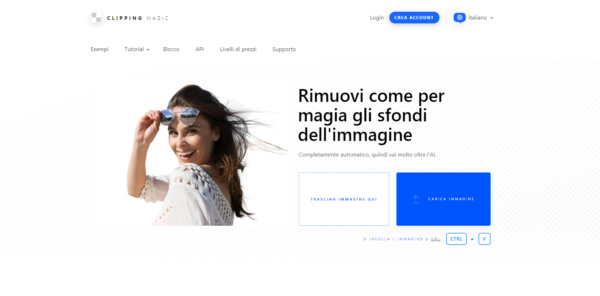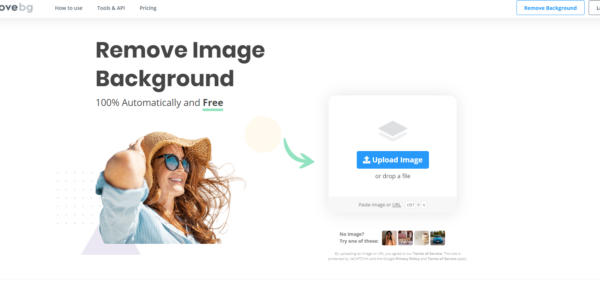Modificare le foto è un’operazione che, al giorno d’oggi, compiamo molto spesso. Dal semplice ritaglio alla rimozione dello sfondo, potrebbero tornare utili dei software in grado di venirci incontro in queste situazioni, aiutandoci nel dare alle foto l’effetto da noi desiderato. Tuttavia, delle volte, queste operazioni potrebbero essere più complicate del previsto e, se vorrete ottenere un risultato positivo, dovrete essere abili in ogni situazione. La rimozione dello sfondo è una delle operazioni più richieste che, se non effettuata con attenzione, potrebbe generare difetti notevoli all’interno delle foto. Noi vi aiuteremo ad applicare i giusti strumenti, spiegandovi come utilizzare software (professionali e non) in grado di facilitarvi di gran lunga il lavoro. Colgo l’occasione per segnalarvi la presenza di una nostra guida, dove vi elenchiamo le migliori app per rimuovere lo sfondo delle immagini da utilizzare con il vostro smartphone.
Software per rimuovere lo sfondo delle foto
In questo elenco, vi consiglieremo i migliori software da scaricare sul vostro PC per eliminare lo sfondo dalle foto.
Photoshop
Photoshop è, sicuramente, uno dei migliori programmi per l’editing. Al suo interno sono incluse decine di funzioni che vi permetteranno di modificare a vostro piacimento una foto. Come potete immaginare, è un programma a pagamento che, tuttavia, offre una prova gratuita di sette giorni, al termine dei quali dovrete sottoscrivere un abbonamento. Dunque, per rimuovere lo sfondo dalla vostra foto dovrete seguire attentamente i prossimi passaggi che vi illustrerò:
- Aprite Photoshop
- Importate l’immagine cliccando su File, e poi su Apri
- Attivate la Maschera veloce (raffigurata dal rettangolo con il cerchio situato nella barra laterale a sinistra)
- Selezionate il colore nero, utilizzando la tavolozza
- Selezionate lo strumento Pennello, e colorate la porzione dell’immagine da estrarre
Vi segnalo che potrete anche impostare sia la grandezza del pennello, sia la sua durezza per svolgere un lavoro più preciso. Dovrete solamente dirigervi nella parte superiore della schermata, dove troverete le icone relative ai parametri da modificare.
- A lavoro ultimato disattivate la Maschera veloce (cliccando sempre sul rettangolo con il cerchio)
- Dalla barra degli strumenti, selezionate lo strumento di Selezione
- Cliccate con il tasto destro del mouse sulla porzione dell’immagine selezionata
- Cliccate su Seleziona inverso
Per migliorare i bordi della selezione, cliccate su Migliora bordi (situato in alto a destra).
- Copiate l’elemento selezionate (potrete premere anche la combinazione di tasti Ctrl + C)
- Dirigetevi nel menù File e cliccate su Nuovo
- Scegliete i parametri riguardanti la lunghezza e la lunghezza
- Selezionate l’aspetto dello sfondo tramite la voce Contenuto sfondo
- Incollate l’immagine (Ctrl + V)
- Salvate il file
GIMP
GIMP è un’ottima alternativa a Photoshop, in quanto è gratuito ed integra al suo interno tantissimi strumenti dedicati all’editing delle foto.
- Scaricate GIMP dalla sua pagina ufficiale, ed installatelo
- Dirigetevi nel menù File, poi cliccate su Apri
- Importate la foto
- Cliccate sullo Strumento selezione primo piano
- Delimitate l’area della porzione dell’immagine da salvare e premete Invio
- Disegnate una linea continua all’interno della porzione dell’immagine da salvare (servirà al programma per capire in che modo ritagliare l’immagine)
- Premete nuovamente Invio
- Correggete ancora i bordi se necessario
- Proseguite su Seleziona, poi su Inverti
- Premete il tasto Delete sulla tastiera per rimuovere lo sfondo
- Salvate il lavoro
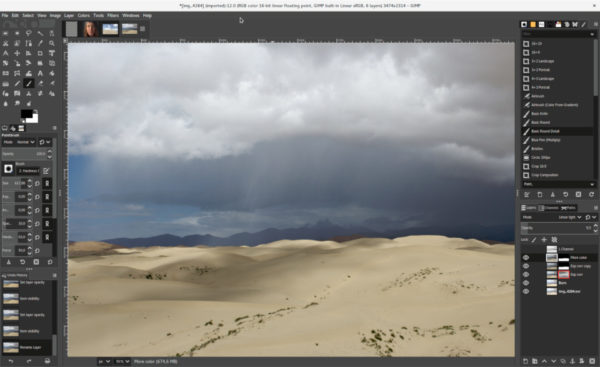
Instant Mask
Instant Mask è un programma molto semplice da utilizzare. Lo potete scaricare gratuitamente dal sito ufficiale, ed in pochi e semplici passaggi avrete modificato la vostra foto. Tutto quello che dovrete fare, è selezionare il pennello verde, con cui andrete a delimitare il contorno dell’immagine che avete intenzione di estrarre. Successivamente, selezionando il pennello rosso, andrete a selezionare il margine della foto, in modo tale da escludere tutto quello al di fuori della zona delimitata. Una volta effettuate queste due semplici operazioni, avrete ottenuto la vostra foto priva dello sfondo.
Siti per rimuovere lo sfondo dalle foto
Se non vi piace l’idea di dover scaricare software sul vostro computer, potrete utilizzare dei siti che vi permetteranno di modificare in maniera veloce le vostre foto.
Clipping Magic
Il funzionamento di Clipping Magic è molto simile a quello di Instant Mask. Infatti, dovrete utilizzare un pennello verde per marcare la parte dell’immagine da separare dallo sfondo, ed un pennello rosso per indicare quale parte dell’immagine deve essere rimossa.
Remove.bg
Remove.bg è un servizio molto valido, in quanto funziona in maniera automatica. Infatti, dovrete semplicemente caricare la foto di cui intendete eliminare lo sfondo e, rilevando automaticamente la porzione dell’immagine, il servizio vi restituirà in pochi secondi la foto modificata.
Dubbi o problemi? Ti aiutiamo noi
Se vuoi rimanere sempre aggiornato, iscriviti al nostro canale Telegram e seguici su Instagram. Se vuoi ricevere supporto per qualsiasi dubbio o problema, iscriviti alla nostra community Facebook. Non dimenticarti che abbiamo creato anche un motore di ricerca offerte pieno di coupon esclusivi e le migliori promozioni dal web!